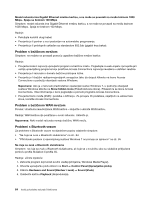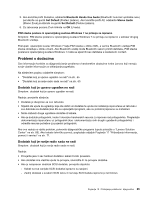Lenovo ThinkCentre M72z (croatian) User guide - Page 81
Problemi s USB uređajem, Lenovo Solution Center, System Restore Vraćanje sustava
 |
View all Lenovo ThinkCentre M72z manuals
Add to My Manuals
Save this manual to your list of manuals |
Page 81 highlights
• Provjerite kod proizvođača softvera postoje li ažuriranja. Mnogi proizvođači softvera daju ažuriranja putem Interneta. • Ako je softverski program radio ispravno, ali sada ne radi ispravno, učinite sljedeće: - U operacijskom sustavu Windows 7 kliknite Start ➙ Control Panel (Upravljačka ploča) ➙ System and Security (Sustav i sigurnost) ➙ System (Sustav) ➙ System Protection (Zaštita sustava) ➙ System Restore (Vraćanje sustava). • Ako problem ne možete riješiti drugim načinima, deinstalirajte softverski program i ponovo ga instalirajte. Ako ove radnje ne riješe problem, potrebna vam je tehnička pomoć. Obratite se proizvođaču softvera ili pogledajte pojedinosti u Poglavlje 11 "Pribavljanje informacija, pomoći i servisa" na str. 71. Problemi s USB uređajem Simptom: ne može se pristupiti USB priključnicama. Radnje: • Provjerite je li USB kabel čvrsto priključen u USB priključnicu na računalu i u USB uređaj. Ako USB uređaj ima svoj vlastiti naponski kabel, provjerite je li priključen u ispravno uzemljenu električnu utičnicu. • Ako USB uređaj ima svoj vlastiti prekidač za uključivanje/isključivanje, provjerite je li postavljen na položaj uključeno. • Ako USB uređaj ima svoj vlastiti prekidač za vezu, provjerite je li postavljen na položaj uključeno. • Ako je USB uređaj pisač, provjerite je li papir ispravno umetnut. • Provjerite jesu li upravljački programi i ostali softver isporučeni s USB uređajem ispravno instalirani. Pogledajte dokumentaciju USB uređaja. • Vratite uređaj u početno stanje tako da ga odspojite i ponovo priključite u USB priključnicu. Ako ove radnje ne riješe problem, pokrenite dijagnostičke programe za provjeru USB priključnice (upute potražite u "Lenovo Solution Center" na str. 69). Ako USB uređaj ima vlastite dijagnostičke postupke, pokrenite ih na tom USB uređaju. Ako trebate tehničku pomoć, pogledajte odjeljak Poglavlje 11 "Pribavljanje informacija, pomoći i servisa" na str. 71. Lenovo Solution Center Program Lenovo Solution Center omogućuje otkrivanje i rješavanje problema na računalu. Kombinira dijagnostičke testove, prikupljanje podataka o sustavu, sigurnosno stanje i informacije o podršci zajedno s napomenama i savjetima za maksimalne performanse sustava. Napomene: • Program Lenovo Solution Center dostupan je samo na modelima s predinstaliranim operacijskim sustavom Windows 7. Ako na vašem modelu sa sustavom Windows 7 program nije predinstaliran, možete ga preuzeti na adresi http://www.lenovo.com/diagnose. • Ako koristite operacijski sustav Windows Vista ili Windows XP, najnovije informacije o dijagnostici računala potražite na adresi http://www.lenovo.com/diagnose. Da biste pokrenuli program Lenovo Solution Center u operacijskom sustavu Windows 7, kliknite Start ➙ All Programs (Svi programi) ➙ Lenovo ThinkVantage Tools ➙ System Health and Diagnostics (Stanje sustava i dijagnostika). Slijedite upute na zaslonu. Dodatne informacije potražite u sustavu pomoći programa Lenovo Solution Center. Poglavlje 10. Otklanjanje poteškoća i dijagnostika 69